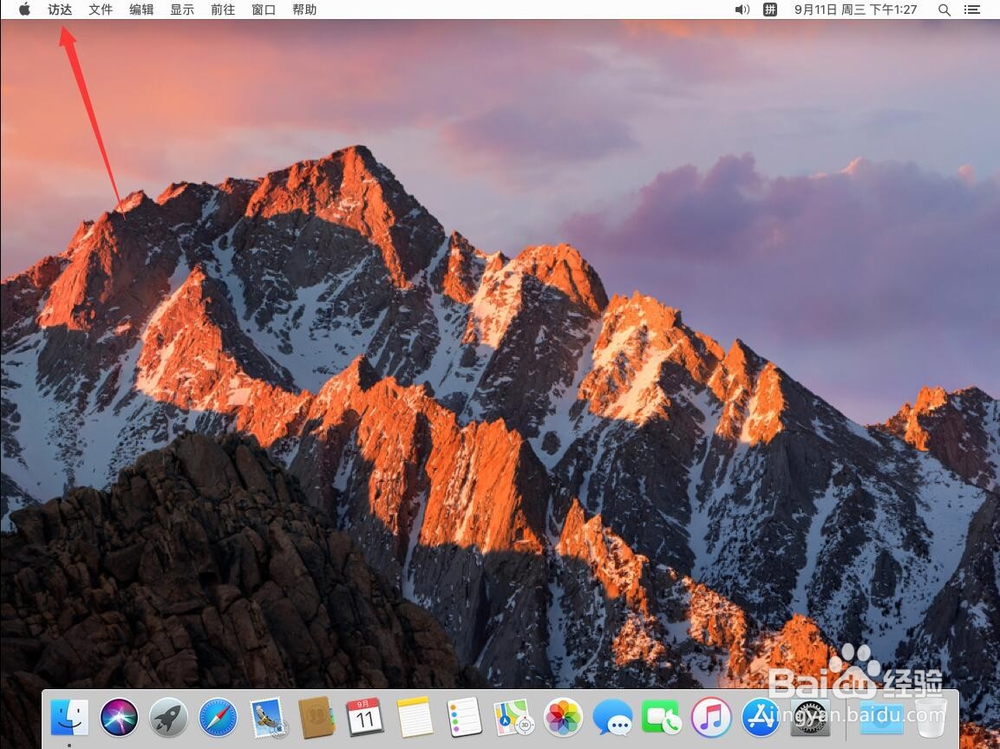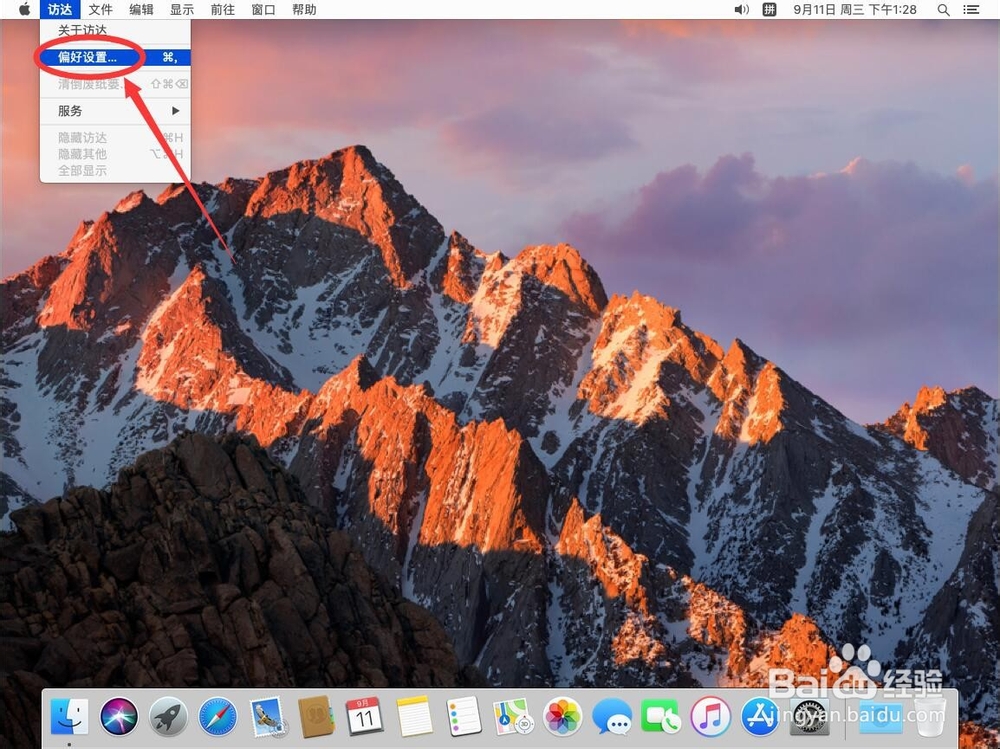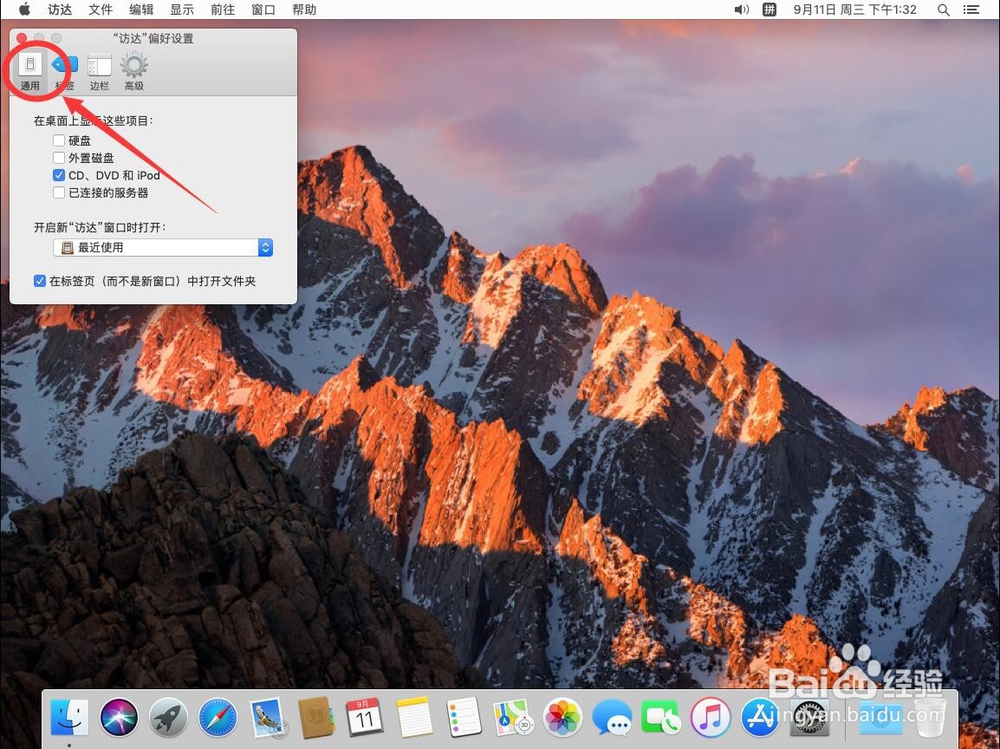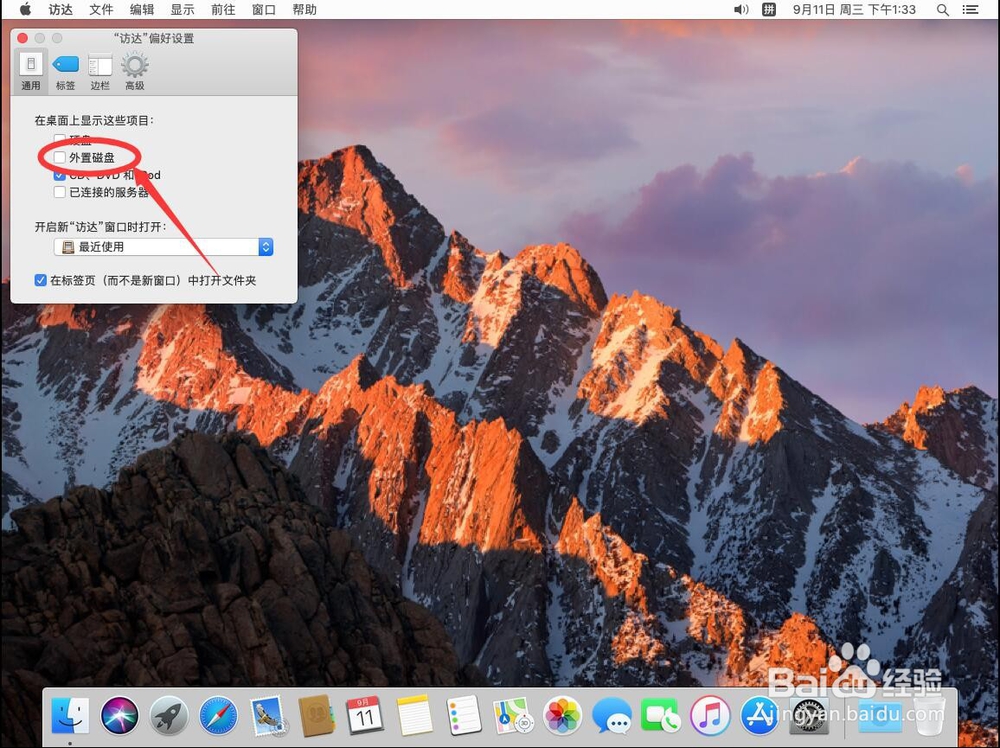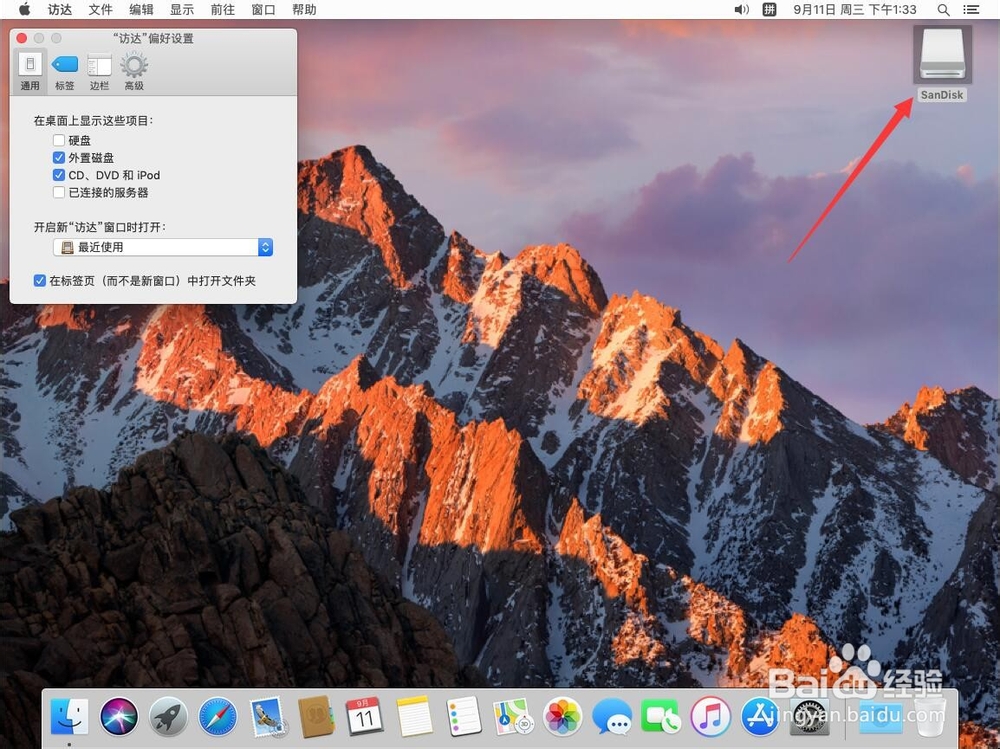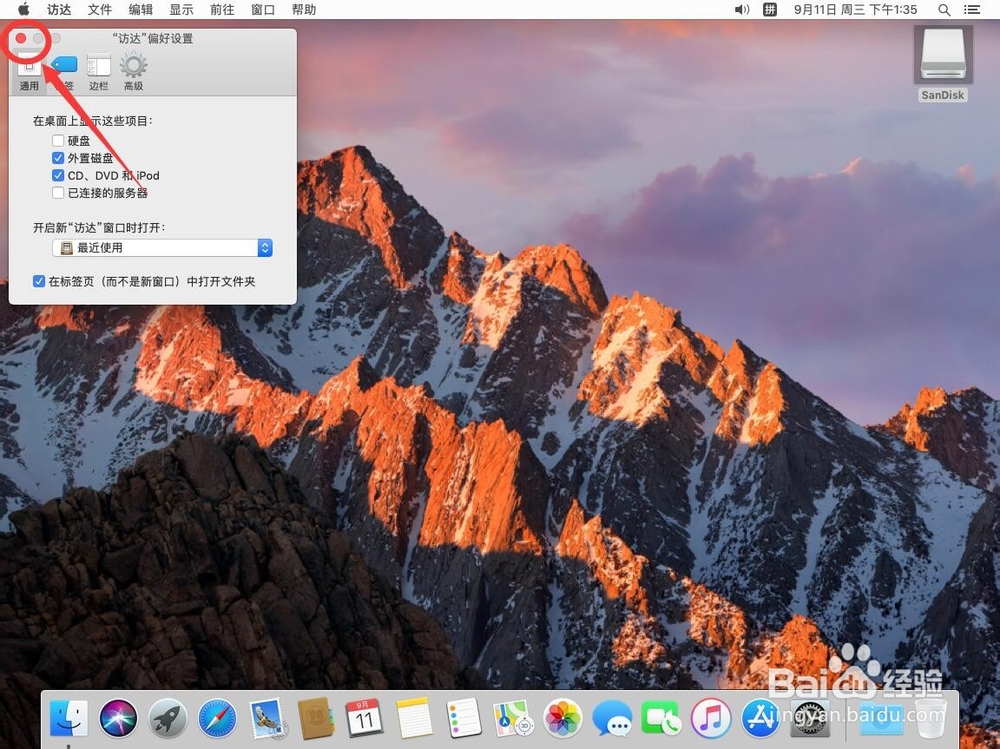如何解决苹果Mac系统插上u盘移动硬盘桌面不显示
1、首先点击屏幕左上角苹果标志右侧的“访达”Tip:macOS 10.13以下版本的Mac系统中,这里叫“Finder”
2、在打开的访达菜单中,点击选择“偏好设置”
3、打开访达偏好设置后,点击上面的“通用”标签
4、在通用设置中,勾选上“外置磁盘”这一选项
5、如图,这样u盘图标就会出现在桌面上了,双击打开就可以查看u盘里的内容了
6、点击左上角的红色叉号,关闭访达设置即可
声明:本网站引用、摘录或转载内容仅供网站访问者交流或参考,不代表本站立场,如存在版权或非法内容,请联系站长删除,联系邮箱:site.kefu@qq.com。
阅读量:93
阅读量:65
阅读量:83
阅读量:61
阅读量:55